如果我们收到了windows11当前不支持该处理器的提示,要怎么办呢,我们可以考虑更换处理器,或者不要升级windows11系统,如果自己电脑的处理器满足了windows11系统升级的最低要求,即可点击升级,升级后还收到这样的提示,就打开windows11电脑的bios设置,选择启用执行禁用位选项。
windows11当前不支持该处理器解决方法
1、考虑选择更换CPU或者不升级win11系统坚持使用win10
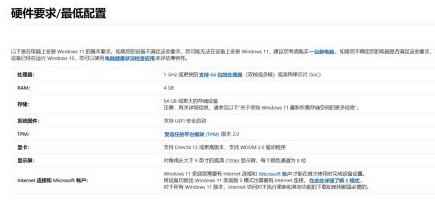
2、win11系统最低的处理器需求为,1GHZ或者更快且支持64位的处理器
3、只要满足了最低的配置需求就可以让你进行升级
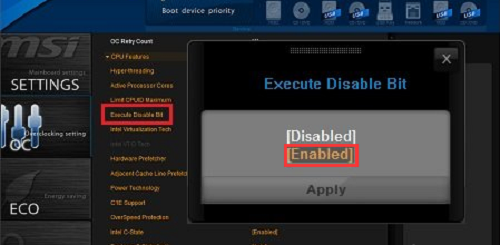
4、很多不满足cpu要求的用户也是会收到更新推送需求的,可以耐心的等待一下
5、最后也能进入bios设置,依次点击“OC(超频)→CPU features(处理器属性)→Eexecute disable bit(执行禁用位)”,将其设置为“Enabled(启用)”即可
相关阅读
热门教程
最新教程